RaspberryMatic als Homematic LAN-Gateway einsetzen
Homematic Funkprobleme? Einige von Euch werden das kennen.
Häufig bekomme ich Anfragen wie: „Ständig habe ich diese Servicemeldungen (Kommunikation war gestört).
Auch ich hatte diese Meldungen hin und wieder. Oft hängt dies mit dem Aufstellungsort der Zentrale oder den baulichen Gegebenheiten zusammen.
In den Artikeln Externe Antenne für Homematic CCU2 und Quicktipp: Verstecktes Homematic-Tool habe ich bereits zu diesem Thema geschrieben.
Hier geht es nun darum, sich ein Homematic LAN-Gateway mittels RaspberryMatic selbst zu bauen und von einem Plus an Funkqualität zu gewinnen. Dieses kann anschließend an einem entfernten Ort aufgestellt werden und die Zuordnung der Homematic-Geräte auf Zentrale und Gateway verteilt werden.
Los geht’s
ACHTUNG:
Diese Anleitung funktioniert nur mit dem ALTEN Funkmodul HM-MOD-RPI-PCB und es können NUR Homematic Classic Geräte mit dem Gateway kommunizieren.
Für Homematic IP Routing bitte den Homematic Accesspoint als Gateway anlernen.
Zusätzliche RaspberryMatic
Für das neue LAN-Gateway wird eine zusätzliche RaspberryMatic mit frischer Firmware benötigt.
Wie man diese bastelt, habe ich bereits im Artikel Raspberry Pi als Homematic-Zentrale (RaspberryMatic) beschrieben.
Andernfalls freue ich mich auch über jede Bestellung in meinem Shop.
-

Homematic Funkmodul inkl. RTC Echtzeituhr für Raspberry Pi (Fertiggerät)
€79,00
Enthält 19% Mwst.zzgl. VersandIn den Warenkorb -

RaspberryMatic Premium V2+ (Fertiggerät)
€159,59
Enthält 19% Mwst.zzgl. VersandAusführung wählen Dieses Produkt weist mehrere Varianten auf. Die Optionen können auf der Produktseite gewählt werden -

Homematic Funkmodul für Raspberry Pi (Fertiggerät)
€47,76
Enthält 19% Mwst.zzgl. VersandIn den Warenkorb
Zuordnung IP-Adresse
Sobald die RaspberryMatic mit einem frischen Image gebootet hat, wird dieser dann eine feste IP-Adresse vergeben.
Dies geschieht unter Startseite -> Einstellungen -> Systemsteuerung -> Netzwerkeinstellungen
Dabei sollte man auch einen neuen Hostnamen vergeben.
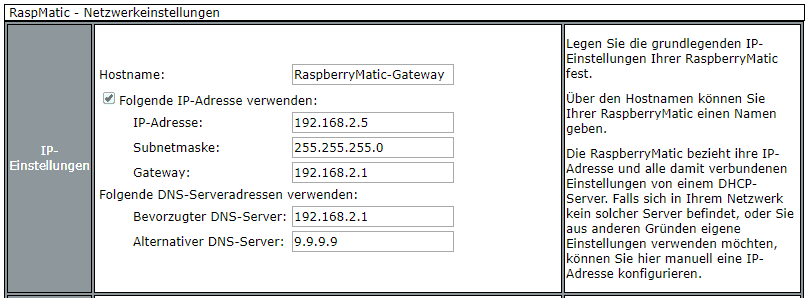
Seriennummer des Funkmoduls notieren
Als nächstes notiert man sich die Seriennummer des RaspberryMatic-Funkmoduls.
Diese ist kurzzeitig sichtbar, wenn man nach Startseite -> Einstellungen -> Systemsteuerung -> LAN-Gateway Konfiguration wechselt.
Hier muss man sich etwas konzentrieren, denn nach kurzer Zeit ist die Seriennummer verschwunden.
Habt ihr ein Funkmodul in meinem Shop erworben, so wurde dem Funkmodul ein Aufkleber mit der Seriennummer beigelegt.
RaspberryMatic Gateway-Modus aktivieren
Nun kann der Gatewaymodus aktiviert werden.
Dazu wechseln wir zu Startseite > Programme und Verknüpfungen > Programme und anschließend auf Script testen
Dort wird folgendes Script ausgeführt:
! RaspberryMatic LAN-Gateway Modus Aktivierung
! by www.homematic-guru.de
! Anleitung: https://homematic-guru.de/raspberrymatic-als-homematic-lan-gateway-einsetzen
string stdout;
string stderr;
system.Exec('touch /usr/local/HMLGW && reboot', stdout, stderr);
Nach dem Ausführen startet die RaspberryMatic neu und verhält sich von nun als als LAN-Gateway.
Achtung: Ab jetzt hat das Gerät keine WebUI!.
LAN-Gatway an Homematic-Zentrale anlernen
Das neue LAN-Gateway kann nun an die Homematic-Zentrale angelernt werden.
Dazu einfach in der WebUi der Homematic-Zentrale (auch RaspberryMatic etc.) auf Startseite -> Einstellungen -> Systemsteuerung -> LAN-Gateway Konfiguration wechseln.
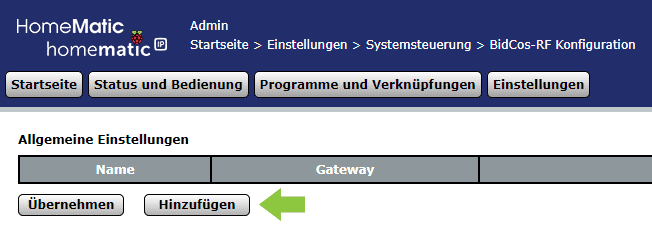
Dann auf Hinzufügen klicken und die IP-Adresse, sowie die zuvor notierte Seriennummer des Funkmoduls eintragen.
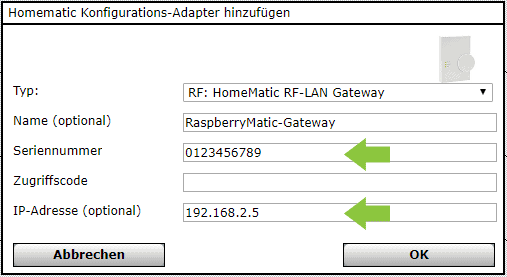
Zum Schluss noch auf Übernehmen klicken..
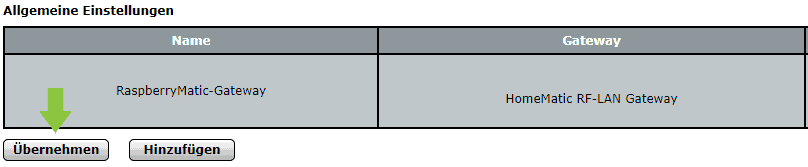
Ein Sicherheitsschlüssel zu setzen sollte selbstverständlich sein, gerade bei sicherheitskritischen Aktoren wie die KeyMatic usw.
Neustart
Jetzt muss die Zentrale neugestartet werden.
Dies geschieht unter Startseite -> Einstellungen -> Systemsteuerung -> Zentralen-Wartung -> Neustart
Funktionstest
Unter Startseite -> Einstellungen -> Systemsteuerung -> LAN-Gateway Konfiguration kann man jetzt einsehen, ob das LAN-Gateway verbunden ist.
Hat alles gut geklappt, können nun die Homematic-Geräte auf das RapberryMatic LAN-Gateway umgestellt werden.
Zuordnung der Geräte
Die Zuordnung ist ganz simpel.
Einfach unter Startseite -> Einstellungen -> Systemsteuerung -> LAN-Gateway Konfiguration das gewünschte Homematic-Gerät auswählen und ein anderes Gateway auswählen. Achtung: Lan-Gateways können keine IP-Geräte routen.
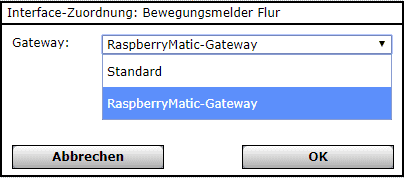
Fertig!
TIPP1: Im Beitrag Verstecktes Homematic-Tool ist beschrieben, wie man die Funkqualität der Homematic-Geräte beurteilen kann.
TIPP2: Mittels einer externen Antenne kann die Funkqualität nochmals verbessert werden.
Verwendete Hardware
-

Homematic Funkmodul für Raspberry Pi (Fertiggerät)
€47,76
Enthält 19% Mwst.zzgl. VersandIn den Warenkorb -

RaspberryMatic Betriebssystem – microSD vorinstalliert für Raspberry Pi
€29,00
Enthält 19% Mwst.zzgl. VersandIn den Warenkorb -

Raspberry Pi 3 Kit
Jetzt Preis prüfen!




